Cara Menghapus Cache di Ponsel Samsung
Terkadang, aplikasi dapat memuat dengan lambat, mogok, atau menghabiskan terlalu banyak ruang penyimpanan. Menghapus data cache ponsel Anda dapat membantu menyelesaikan masalah ini dan mengosongkan ruang untuk file penting lainnya.
Pada artikel ini, kami akan menjelaskan apa itu file sementara dan cara menghapus cache di ponsel Samsung Anda .

Apa Itu Data Tembolok?
Ponsel cerdas menyimpan data sementara sebagai file cache sehingga informasi tersebut dapat diakses dengan cepat setiap kali Anda membuka aplikasi. Misalnya, Google Chrome mungkin meng-cache bagian halaman, seperti gambar, sehingga situs web memuat lebih cepat saat Anda mengunjunginya lagi.
File cache digunakan oleh semua perangkat dan aplikasi, termasuk laptop dan PC Microsoft , komputer (Microsoft)Apple Mac , iPhone, dan perangkat Android . Masalahnya adalah file yang di-cache dapat menghabiskan terlalu banyak ruang dan dengan cepat mengisi hard drive yang lebih kecil. File sementara juga dapat rusak, menyebabkan aplikasi mogok dan gangguan lain yang membuat frustrasi.
Apa yang Dilakukan Membersihkan Cache?
Menghapus cache cukup menghapus semua file sementara dari aplikasi tertentu di ponsel Samsung Anda . Ini membebaskan ruang penyimpanan di ponsel Anda (yang mungkin membantu mempercepatnya) dan dapat membantu memperbaiki gangguan yang disebabkan oleh file yang rusak.

Saat Anda menghapus cache, Anda tidak akan keluar dari aplikasi dan tidak ada perubahan besar yang terjadi. Namun, Anda mungkin menemukan bahwa waktu muat sedikit meningkat karena aplikasi tidak lagi mengandalkan data cache dan harus memuat semuanya dari awal.
Saat Anda terus menggunakan aplikasi, file-file sementara akan menumpuk lagi. File yang di-cache berguna, jadi kecuali Anda mengalami masalah kinerja atau sangat membutuhkan ruang tambahan, mereka harus dibiarkan sendiri.
Cara Menghapus Cache(Clear Cache) di Ponsel Samsung
Pada versi Android yang lebih lama, dimungkinkan untuk menghapus file cache di seluruh sistem dengan satu ketukan. Dengan versi Android yang lebih baru, Anda harus menghapus file cache setiap aplikasi secara terpisah. Dalam kebanyakan kasus, ini bukan masalah — biasanya, ini akan menjadi satu aplikasi yang berjalan dan menyebabkan masalah kinerja.
Petunjuk berikut berlaku untuk Android 12 — proses untuk menghapus cache aplikasi mungkin sedikit berbeda untuk versi sebelumnya. Demikian pula(Likewise) , tergantung pada model Samsung Anda (misalnya, apakah Anda memiliki Galaxy Note atau perangkat seluler), langkah-langkahnya mungkin sedikit berbeda.
Untuk menghapus data aplikasi di ponsel Samsung Anda :
- Dari layar utama Anda, buka Pengaturan(Settings) .
- Ketuk Aplikasi.
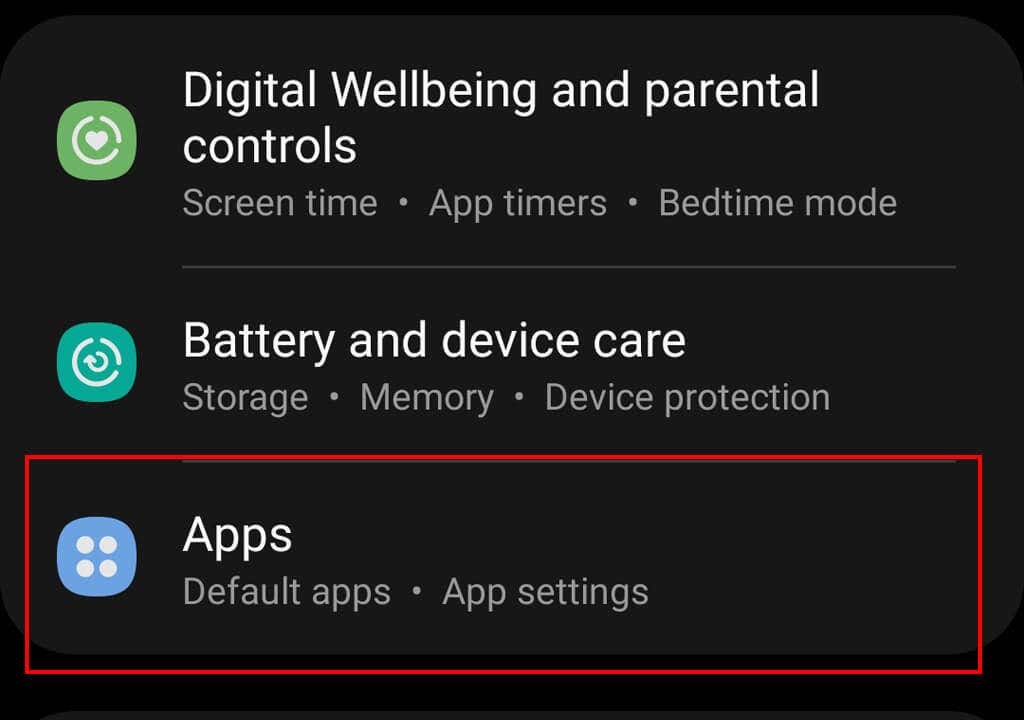
- Pilih aplikasi Android yang ingin Anda hapus.
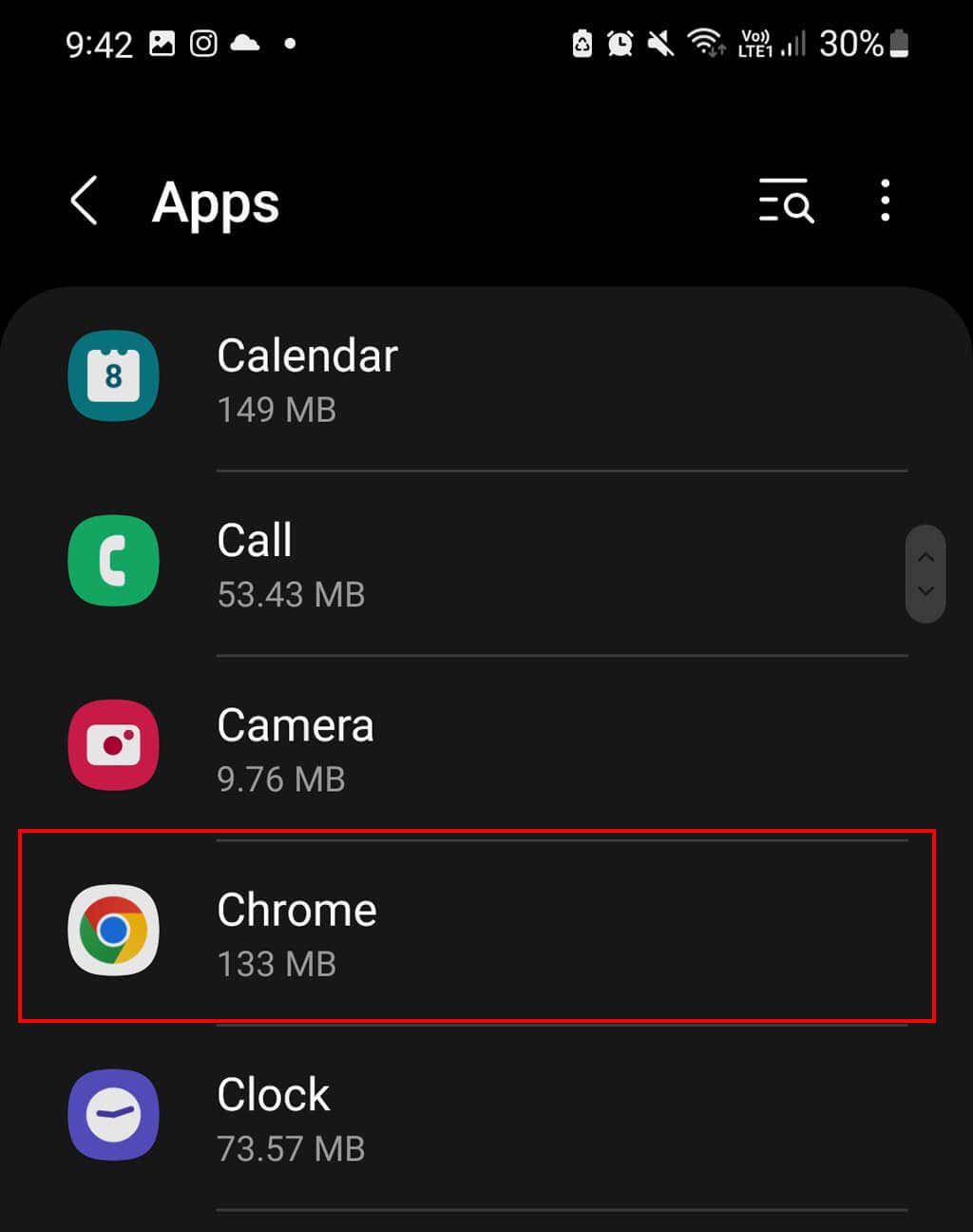
- Untuk mengetahui aplikasi mana yang paling banyak menggunakan ruang penyimpanan, ketuk tiga garis horizontal di pojok kanan atas dan pilih Sort by size.
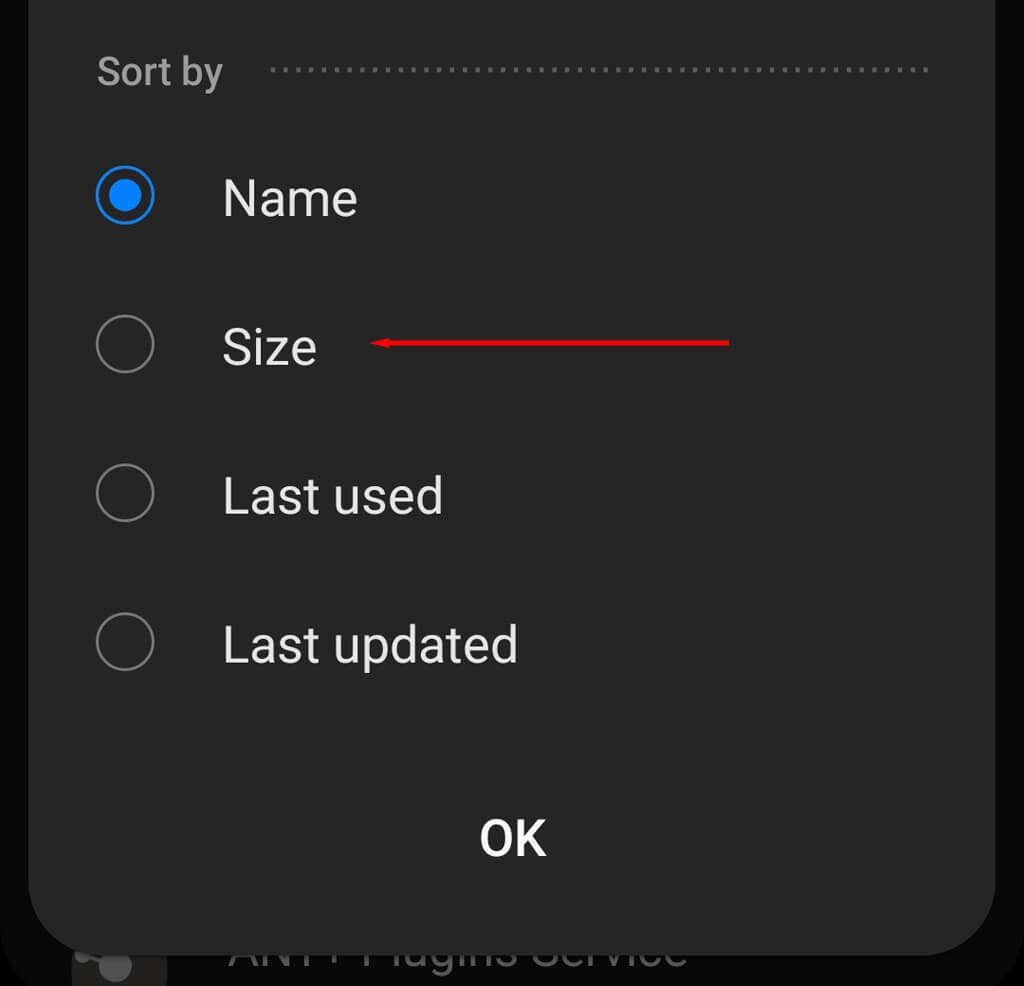
- Ketuk Penyimpanan.
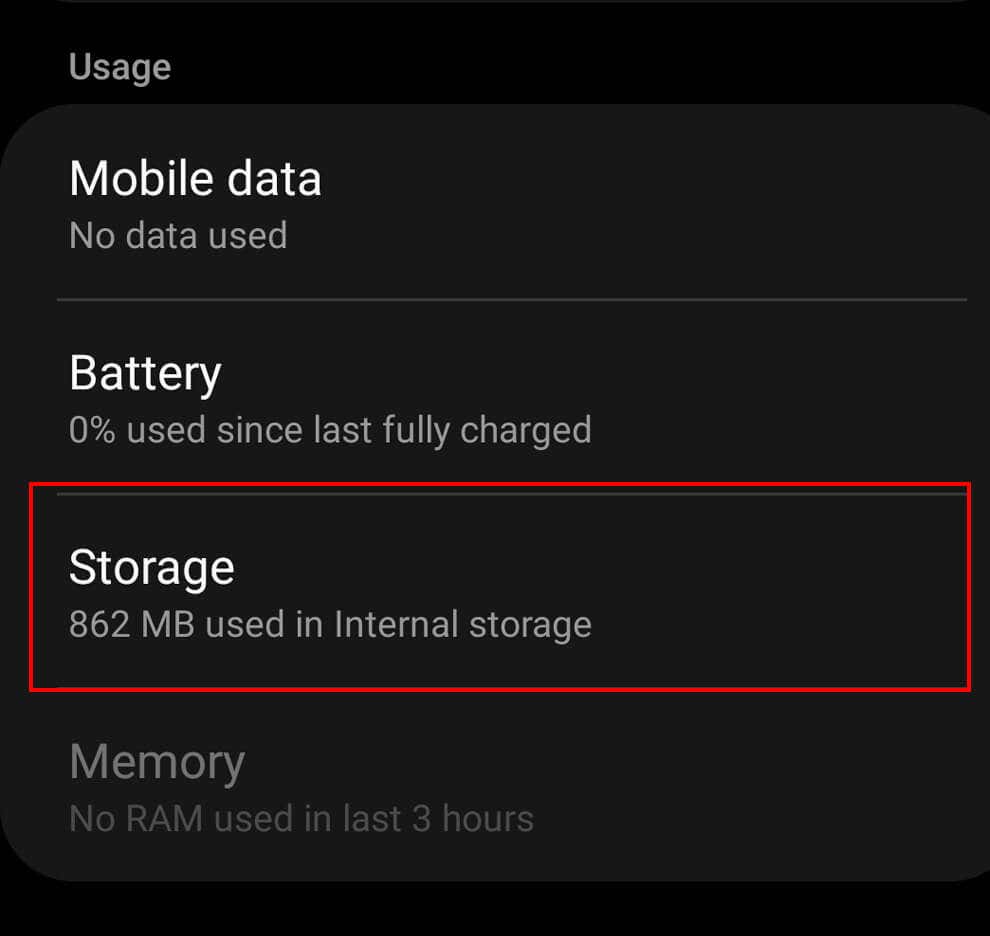
- Ketuk Hapus Cache(Tap Clear Cache) . Anda juga dapat mengetuk Hapus Data(Clear Data) , namun ini akan menghapus semua data dari aplikasi Anda, mengembalikannya ke keadaan default.
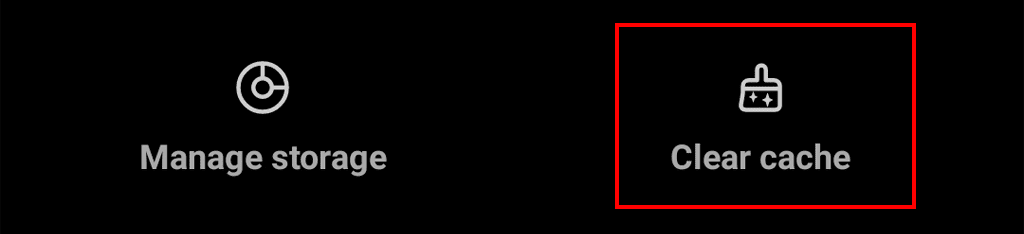
Jika Anda memiliki Android(Android) versi lama , Anda mungkin dapat menghapus semua gambar dan file yang disimpan dalam cache ponsel sekaligus. Untuk menghapus cache Android , buka aplikasi (Android)Pengaturan(Settings) dan arahkan ke Storage > Cached Data . Anda akan diminta untuk menghapus semua file cache. Ketuk Oke(Tap OK) .
Catatan: Untuk menghapus cache browser Anda, cukup pilih browser internet yang tepat dari daftar aplikasi. Anda kemudian dapat menghapus cache dengan mengikuti langkah-langkah di atas. Jika Anda ingin menghapus data penjelajahan, data situs, atau riwayat penjelajahan, lihat artikel mendalam kami tentang cara melakukannya untuk setiap browser(how to do so for every browser) .
Cara Menggunakan Perawatan Perangkat untuk Menghapus (Device Care)Cache Ponsel Anda
Samsung telah mengembangkan sebuah aplikasi bernama Device Care yang secara otomatis dapat memindai dan mengoptimalkan ponsel Samsung Anda , membersihkan cache aplikasi Anda jika perlu. Aplikasi ini juga menutup aplikasi latar belakang, mengelola penggunaan baterai, dan memindai malware.
Untuk menggunakan Perawatan Perangkat(Device Care) , Samsung menyarankan untuk terlebih dahulu memeriksa apakah ponsel Anda sudah diperbarui. Untuk melakukannya:
- Buka Pengaturan.
- Pilih Pembaruan perangkat lunak.
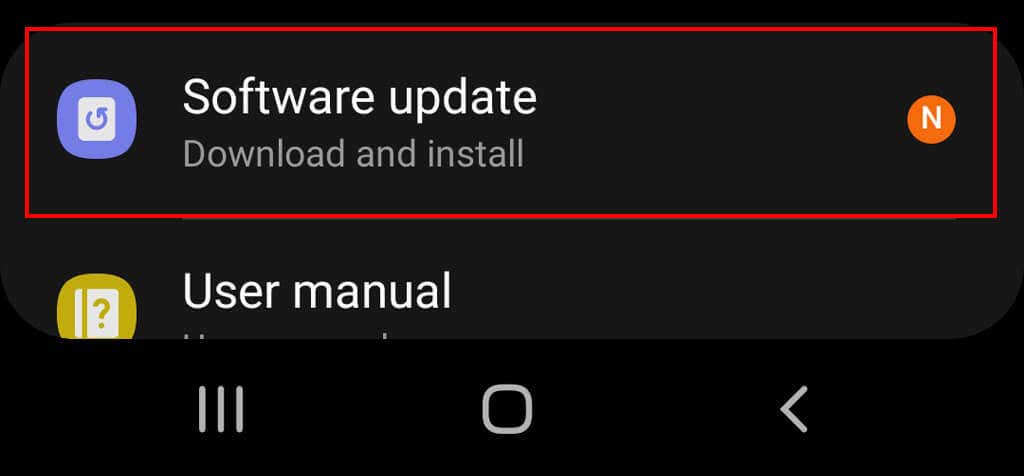
- Ketuk Unduh dan pasang.
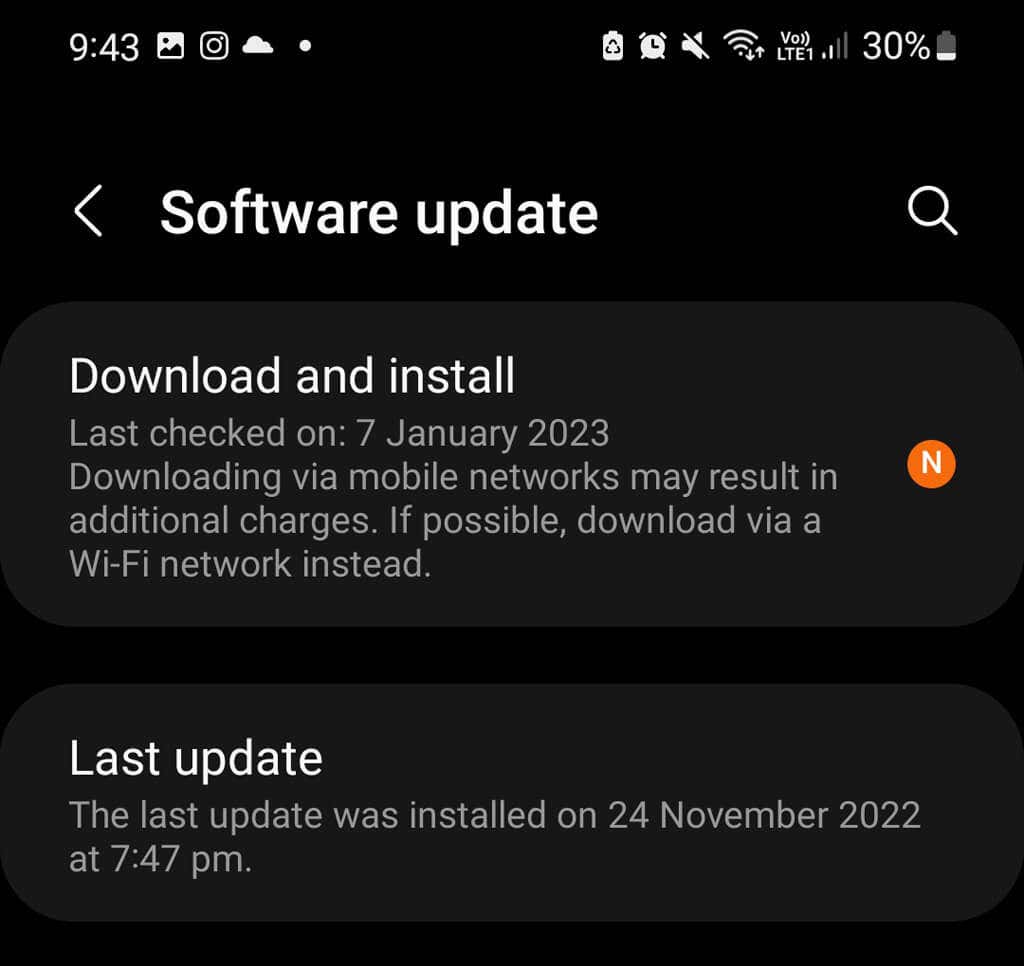
- Selesaikan petunjuk di layar untuk menginstal pembaruan.
Setelah diperbarui, Anda dapat menggunakan Device Care sebagai berikut:
- Buka Pengaturan.
- Pilih Baterai dan perawatan perangkat.
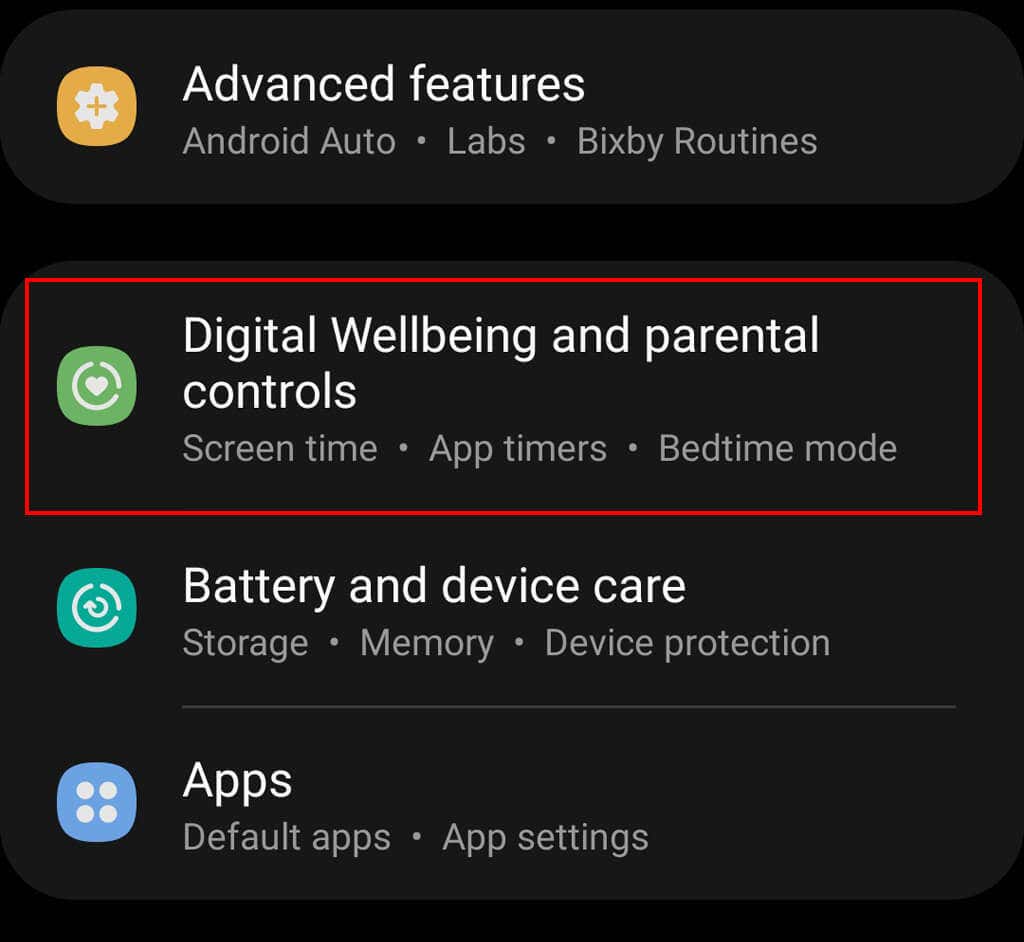
- Ketuk Optimalkan sekarang.
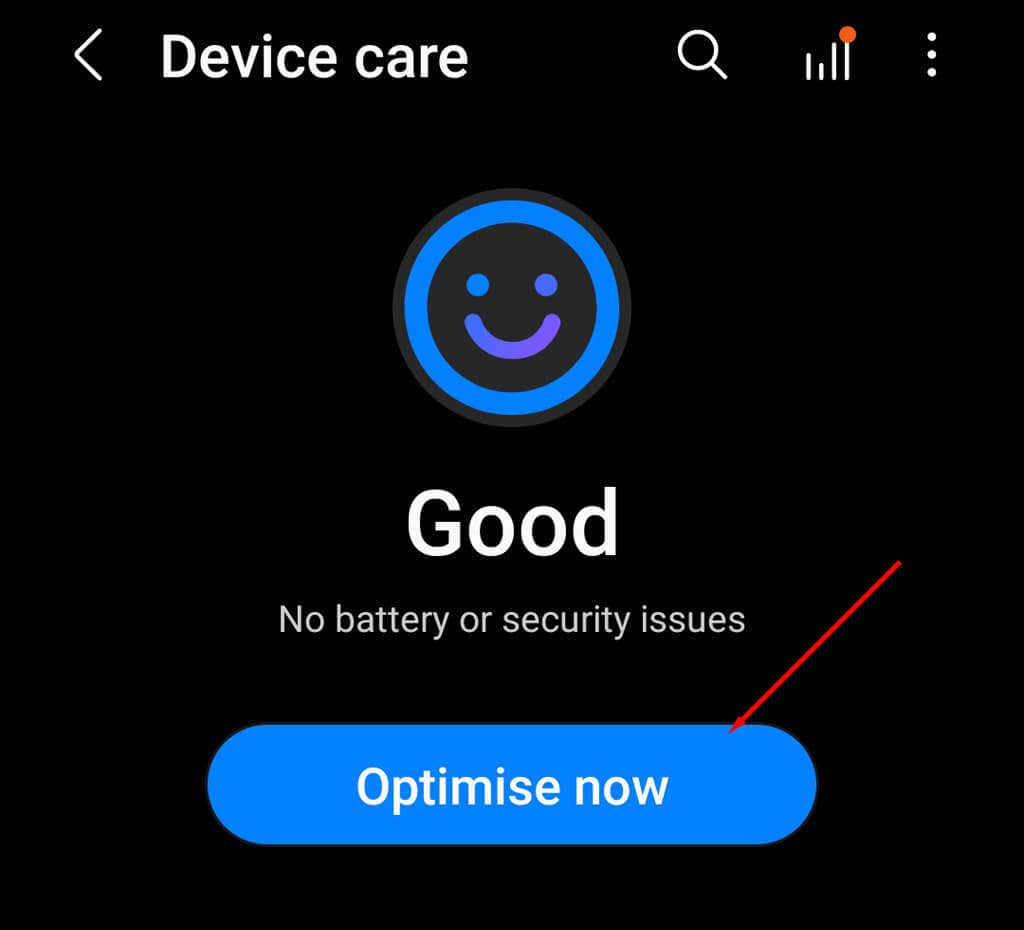
Seberapa Teratur Anda Harus Menghapus Cache ?
Ponsel Android(Android) memiliki mekanisme bawaan untuk menghapus file lama yang tidak terpakai di sistem ponsel Anda. Membersihkan cache secara manual sebenarnya dapat menjadi kontraproduktif — ini dapat membuat kinerja aplikasi Anda menjadi lebih buruk dan memperlambat ponsel Anda.
Anda sebaiknya hanya menghapus file cache aplikasi jika file tersebut rusak, aplikasi berperilaku buruk, atau Anda kehabisan ruang penyimpanan. Anda mungkin juga ingin menghapus data pribadi yang di-cache untuk melindungi privasi Anda.
Related posts
Cara Menghapus Cache di Ponsel Android (Dan Mengapa Itu Penting)
14 Cara Menghapus Cache di Windows 11
Cara Menghapus Cache di Mac
Cara Menghapus Cache, History, dan Cookies di Safari di Mac
Cara Menonaktifkan Samsung Pay di Android
Cara Menonaktifkan Tombol Bixby Pada Ponsel Samsung Galaxy
Cara Membuka Blokir Nomor di iPhone dan Android
7 Aplikasi Berita Terbaik untuk Android dan iPhone
5 Aplikasi Senter Terbaik untuk Android yang Aman
8 Aplikasi Selfie Terbaik untuk Android
Cara Memblokir Peretas Dari Ponsel Anda (Android dan iPhone)
Apakah Mengisi Daya Ponsel Anda Semalaman Adalah Ide Buruk?
Mengapa Data Seluler Saya Sangat Lambat? 11 Alasan dan Perbaikannya
3 Cara Mendapatkan Nomor Telepon Anonymous Burner untuk Smartphone Anda
Instagram Terus Crash di iPhone atau Android? 8 Perbaikan untuk Dicoba
Cara Melihat Riwayat Unduhan Aplikasi Anda di iOS dan Android
6 Aplikasi Pelacakan Sasaran Terbaik untuk iPhone dan Android
Cara Menjadwalkan Pesan Teks di Android
Tidak Dapat Mengirim Pesan Teks Dari Android? 4 Perbaikan untuk Dicoba
Menggunakan Samsung Dex Sebagai Satu-Satunya PC Anda – Mungkinkah?
